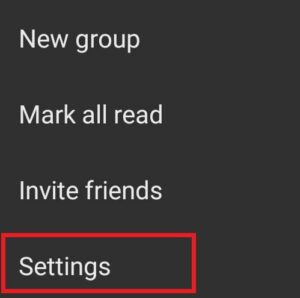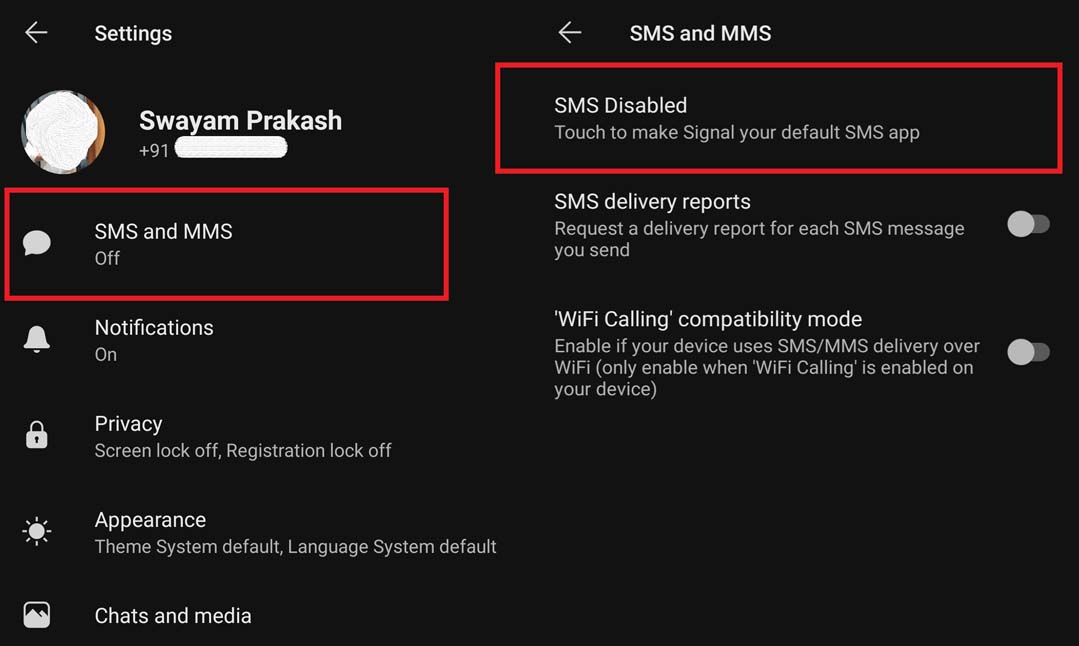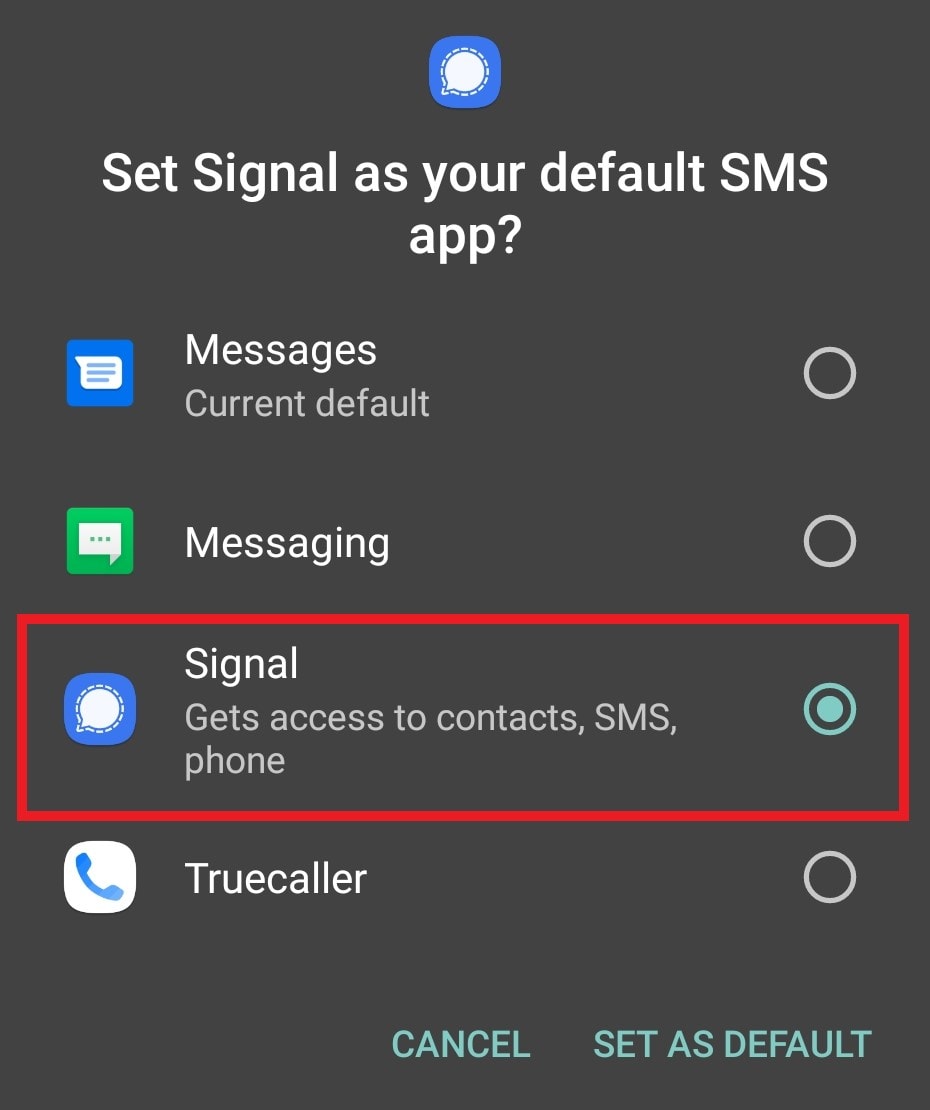Как сделать Signal своим приложением для обмена сообщениями по умолчанию на Android
Приложение signal в настоящее время является фаворитом пользователей социальных сетей. Люди отворачиваются от WhatsApp из-за его противоречивой политики конфиденциальности. Если у вас есть проблемы с конфиденциальностью, то Signal – лучшее приложение для отправки мгновенных сообщений и обмена мультимедиа. Кстати о том, что вы можете использовать Signal в качестве приложения для обмена сообщениями по умолчанию на Android. В этом руководстве я покажу вам, как это сделать.
Вместо того, чтобы иметь на телефоне несколько приложений для обмена сообщениями, лучше иметь одно приложение, которое выполняет все функции. Сигнал – хороший выбор в качестве основного приложения для обмена сообщениями из-за простоты использования, который он предлагает. Но есть недостаток. Только на устройствах Android вы можете использовать Signal в качестве приложения для SMS по умолчанию. Если у вас есть iPhone / iPad, вы не сможете установить Signal в качестве основного приложения для обмена сообщениями. Итак, возьмите свои телефоны / вкладки Android, и давайте начнем с руководства.
Сделайте Signal своим приложением для обмена сообщениями по умолчанию на Android
Даже если вы сможете отправлять обычные короткие текстовые сообщения с помощью Signal, они не будут зашифрованы, если получатель не использует Signal. Все сообщения, которыми вы обмениваетесь с другими контактами с помощью Signal, зашифрованы.
Установка Signal в качестве основного SMS-приложения
- Сигнал запуска
- Нажмите на 3-точечная кнопка в правом верхнем углу экрана

- В меню выберите Настройки
- Затем нажмите на SMS и MMS [it will be off by default]

- На следующем экране нажмите на SMS отключено
- Появится меню со списком всех установленных приложений для обмена сообщениями на вашем устройстве Android.

- Нажмите на переключатель рядом с Сигнал
- Для подтверждения нажмите на Установить по умолчанию
После того, как вы установите Signal в качестве приложения для обмена сообщениями по умолчанию на вашем устройстве Android. Вы можете видеть, что весь ваш список контактов отображается на Signal.
![]()
Из этого списка контактов вы увидите, что те, кто использует приложение Signal, отображаются под синим алфавитом, который является первым алфавитом их имен. Алфавит имен остальных пользователей, у которых не установлен Signal, будет отображаться серым цветом.
Незащищенное SMS
Когда вы пытаетесь позвонить контакту, который не использует Signal, вы увидите разблокированный замок на значке телефонного звонка. Это означает, что звонок не зашифрован.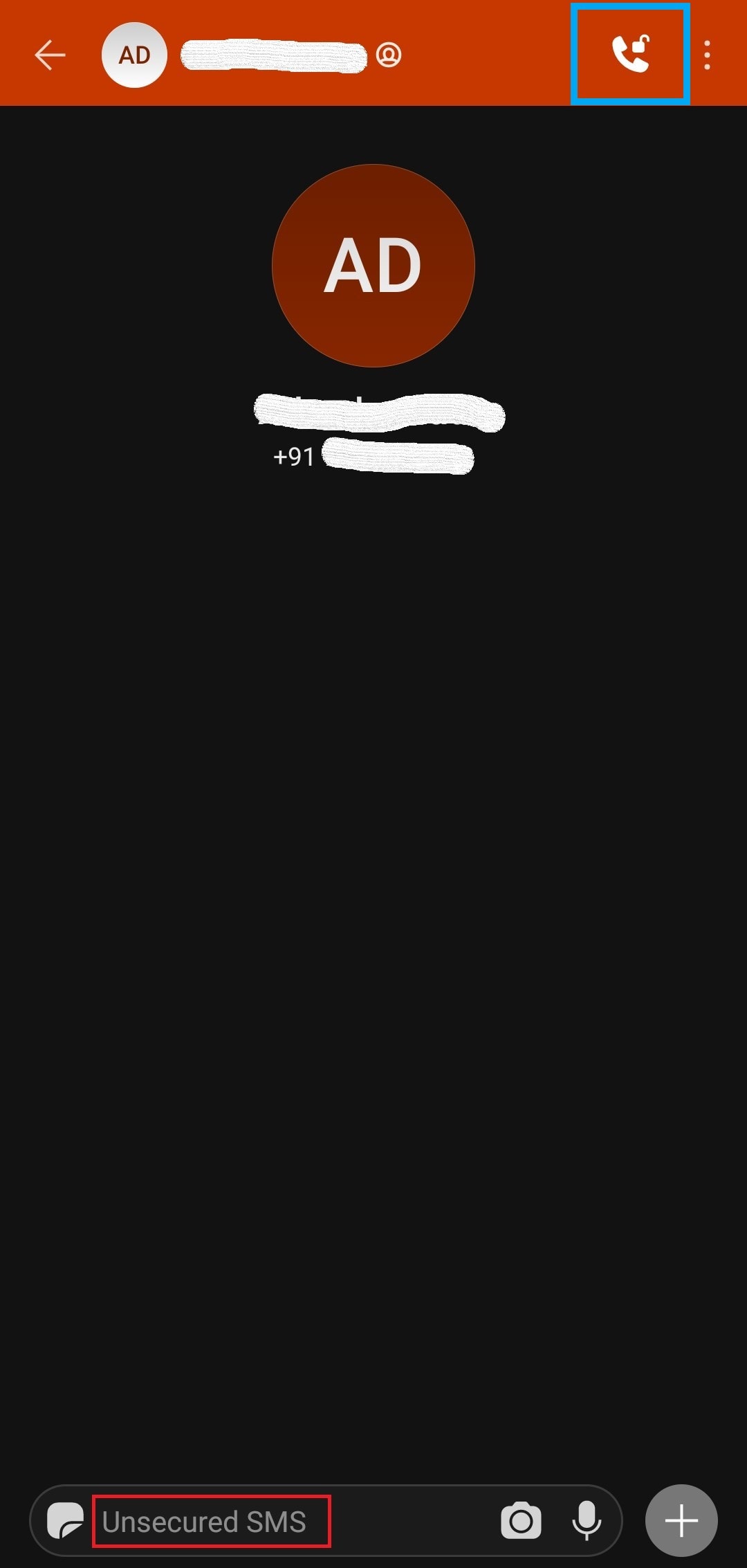
В поле ввода сообщения вы увидите надпись «Незащищенное SMS». Это означает, что для разговоров, которые вы ведете, не будет использоваться шифрование.
Но когда вы пытаетесь отправить сообщение кому-то, кто использует Signal, как вы, у вас есть два варианта, если вы нажмете и удерживаете кнопку отправки сообщения. Вы можете отправить сообщение как незащищенное SMS или обычным способом с шифрованием, как это предусмотрено Signal. Вы можете увидеть снимок экрана ниже, чтобы понять, что я здесь объясняю.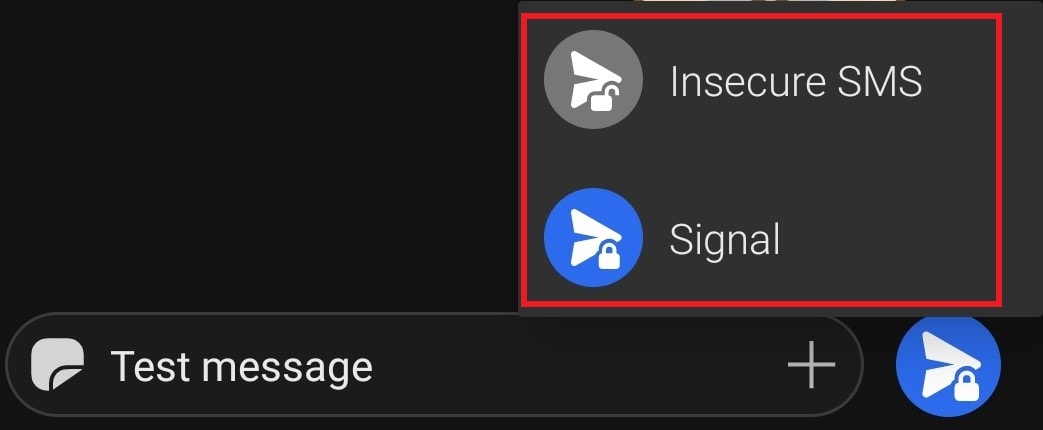
Итак, это все. Если вы хотите отказаться от использования обычного приложения для сообщений и сделать Signal приложением для обмена сообщениями по умолчанию на вашем устройстве Android, то это руководство вам поможет.